FoxyProxy を使用してブラウジング体験を効率化したいとお考えですか? さまざまなブラウザで FoxyProxy を設定する方法を知りたいですか? この包括的なガイドでは、FoxyProxy を効果的に使用して制限を回避し、Web アクセスを強化するための洞察と手順を説明します。
ウェブブラウザはインターネットアクセスの主なツールであり、StatCounter によると、Google Chrome がトップで、65.8% の市場シェアを誇っています。Edge や Firefox などの他のブラウザも、市場の大きな部分を占めています。この広範な使用は、情報へのアクセス、通信、娯楽にブラウザが依存していることを強調しています。ただし、地理的制限やセキュリティ対策により、すべてのコンテンツに自由にアクセスできるわけではないため、プロキシ サービスを使用する必要があります。プロキシ プロバイダーは、ブラウザ拡張機能を介してソリューションを提供することが多く、簡単にアクセスできるようにしています。このガイドでは、FoxyProxy 拡張機能を使用してこのようなアクセス障壁を克服することに焦点を当てています。
プロキシを理解する: 無制限のブラウジングへの入り口
すべてのコンピューターまたはデバイスには、住所に似た IP アドレスが割り当てられています。このアドレスは一意であり、ネットワーク上のデバイスを識別するのに役立ちます。一部の Web サイトは、地理的な場所やその他の基準に基づいてアクセスを制限し、特定の地域からはアクセスできないようにしています。ここで、プロキシが重要な役割を果たします。プロキシは仲介者として機能し、ユーザーからのリクエストをサーバーに中継し、ユーザーの元の IP アドレスをマスクして、ユーザーの ID を匿名化します。この機能は、制限されたサイトへのアクセスを容易にするだけでなく、プライベート ネットワークを潜在的なサイバー脅威から保護します。
FoxyProxy を活用してシームレスなインターネット アクセスを実現する
FoxyProxy は、Google Chrome や Mozilla Firefox などの一般的な Web ブラウザにプロキシ サーバーを統合できる強力なツールです。このツールはプロキシ構成プロセスを自動化し、ユーザーが必要に応じてプロキシを簡単にセットアップして切り替えられるようにします。ジオブロックを回避したり、地域制限のあるコンテンツにアクセスしたり、ブラウジング アクティビティを保護したりしたい場合、FoxyProxy は信頼性の高いソリューションを提供します。
OneProxy を使用して Firefox で FoxyProxy を設定する方法
Firefox で FoxyProxy を設定すると、地理的な制限を克服し、さまざまな地域のコンテンツにアクセスして、インターネットをより自由にナビゲートできるようになります。OneProxy サービスを使用して Firefox で FoxyProxy を設定する方法の詳細なガイドは次のとおりです。
- Firefoxを開く: Firefox ブラウザを起動します。Firefox がインストールされていない場合は、公式 Web サイトからダウンロードしてインストールしてください。
- FoxyProxyのインストール: Firefoxのアドオンページにアクセスし、「FoxyProxy Standard」を検索してください。直接アクセスできます。 ここ「Firefoxに追加」をクリックして拡張機能をインストールします。
- 構成: インストール後、FoxyProxy が追加されたことを確認する通知が表示されます。このポップアップで「OK」をクリックします。ブラウザ ツールバーの右側に FoxyProxy アイコンが表示されます。このアイコンをクリックし、ドロップダウン メニューから「オプション」を選択します。
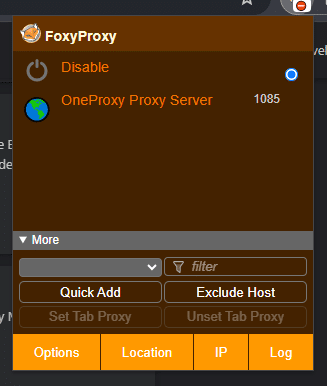
- 新しいプロキシの追加:
- FoxyProxy オプション ウィンドウの左側のパネルにある「追加」をクリックします。
- 「プロキシの追加」タブで、簡単に識別できるようにプロキシ設定のタイトルを入力します。
- プロキシ タイプのドロップダウン メニューから、要件に応じて HTTP、SOCKS4、または SOCKS5 を選択します。
- OneProxy によって提供された IP アドレスとポート番号を入力します。たとえば、ポート「1085」で「193.233.142.65」などの特定の OneProxy IP を使用している場合は、それに応じてこれらの詳細を入力します。

- プロキシ設定の保存: 「保存」をクリックしてプロキシ設定を保存します。新しく追加されたプロキシには、「オン」、「編集」、「パターン」などのオプションが表示され、必要に応じて特定の URL パターンを設定するなど、さらにカスタマイズできます。
- プロキシを有効にする: FoxyProxy アイコン メニューのドロップダウン リストからプロキシを選択して、プロキシをアクティブにします。これにより、プロキシがすべてのブラウザ リクエストを処理するように設定されます。
- プロキシのテスト:
- 「IP アドレスとは」ページにアクセスして、IP アドレスがプロキシ設定を反映しているかどうかを確認します。
- 最初は、プロキシが正しく機能していることを示すシステムの実際の IP アドレスがページに表示されない場合があります。
- プロキシの無効化: 元の IP 設定に戻すには、FoxyProxy アイコン メニューから [無効にする] または [オフにする] をクリックします。これで、[IP アドレスは何ですか] ページにアクセスすると、実際の IP アドレスが表示され、プロキシ設定が無効になっていることが確認できます。
OneProxy を使って Chrome で FoxyProxy を使用する方法
Chrome ユーザーの場合、FoxyProxy の統合は、Chrome 環境に固有のわずかな違いはあるものの、同様のプロセスに従います。
- Chromeを開く: Chromeブラウザを起動するか、 インストール まだインストールされていない場合はインストールしてください。
- FoxyProxyのインストール: Chrome ウェブストアに移動し、「FoxyProxy Standard」を検索します。検索結果から拡張機能をクリックし、「Chrome に追加」をクリックします。「拡張機能を追加」を選択して確認します。
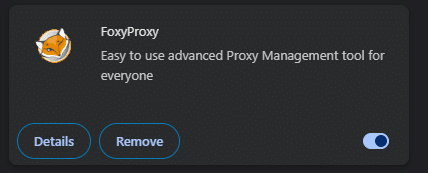
- プロキシの設定:
- 追加したら、ツールバーにある FoxyProxy 拡張機能アイコンをクリックします。「オプション」を選択します。
- プロキシ設定で、「新しいプロキシを追加」をクリックします。
- IP アドレスとポート番号を入力して、手動構成を入力します。OneProxy が提供する SOCKS5 や SOCKS4 などの希望するプロキシ タイプを選択します。

- プロキシの有効化: 設定を保存し、ツールバーのアイコンを使用して選択したプロキシを有効にします。包括的なカバレッジを得るには、「すべての URL にこのプロキシを使用する」を選択します。
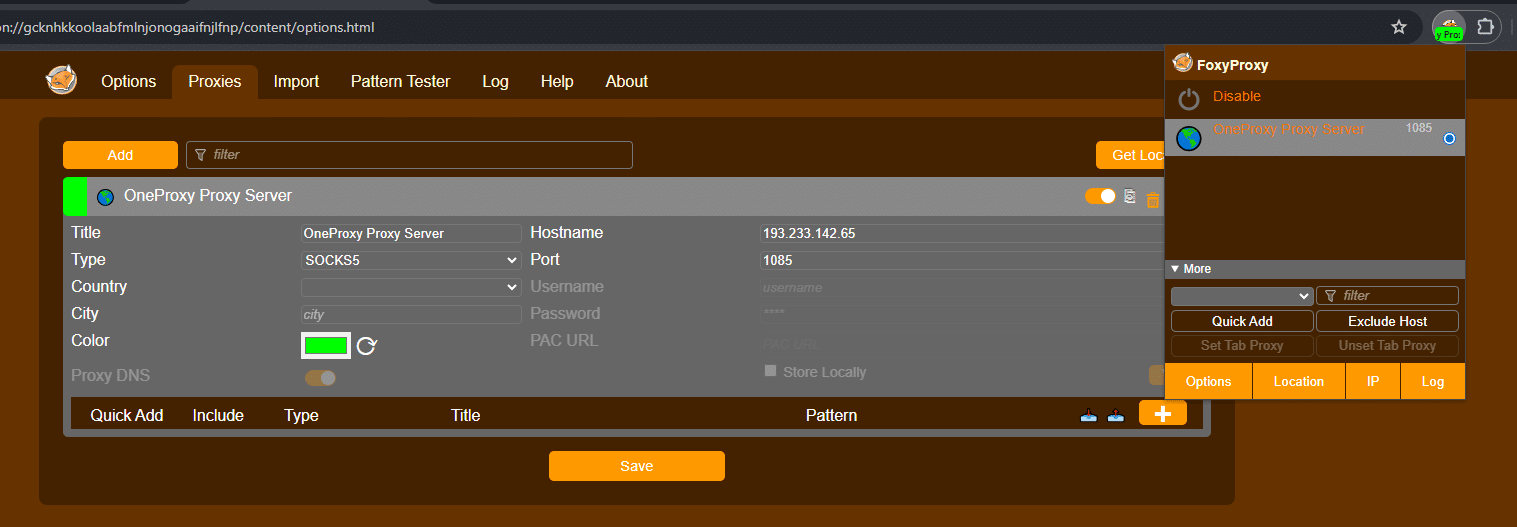
- 接続をテストする:
- IPアドレスを確認するには 「私のIPアドレスは何ですか?」 ページ。プロキシがアクティブな場合、表示されるアドレスは実際の IP と一致しません。
- 無効にするには、拡張機能メニューから「FoxyProxy を無効にする」をクリックします。これにより、「私の IP アドレスは何ですか」ページで元の IP 表示が復元されます。
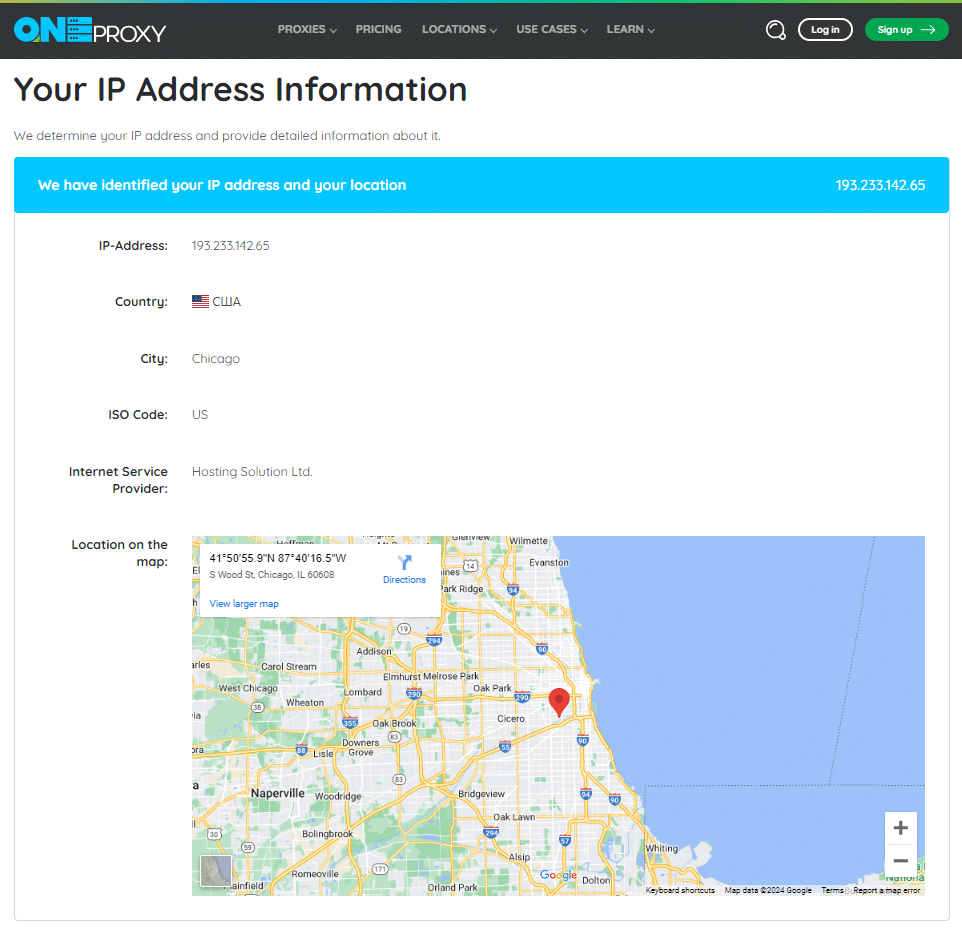
FoxyProxy を OneProxy の多様なプロキシ ソリューションと併用する
OneProxy は、無料および有料のプロキシ サーバーの豊富な選択肢を世界中に提供し、専用プロキシ サービスとデータ センター プロキシ サービスを通じて多様なインターネットのニーズに応えます。
専用プロキシ
別名 プライベートプロキシ専用プロキシは、単一のユーザーによって排他的に使用されます。長期間にわたって安定した IP アドレスを必要とする個人または組織に最適なこれらのプロキシは、プライバシーと一貫したパフォーマンスを保証します。ユーザーは、ビジネス用または個人用を問わず、自分の要件に最適な専用プロキシ プランを選択できます。
プレミアムデータセンタープロキシ
OneProxy の プレミアムデータセンタープロキシ 速度と信頼性を重視して設計されており、需要の高いインターネット アクティビティに適しています。これらのプロキシは次の機能を提供します。
- 100,000 を超える HTTP および SOCKS5 データ センター プロキシにアクセスできます。
- 無制限の帯域幅により、スロットルなしで大量のデータ転送をサポートします。
- 無制限の同時接続を処理できるため、大規模な操作が容易になります。
- さまざまなプレミアム プロキシ プランを競争力のある価格でご提供します。
これらの機能により、OneProxy のデータ センター プロキシは、堅牢でスケーラブルなインターネット アクセス ソリューションを必要とするユーザーにとって最適な選択肢となります。
無料のプロキシ
OneProxyは、HTTP、SOCKS4、SOCKS5タイプの無料プロキシも提供しており、基本的なプロキシサービスを必要とする一般ユーザーにも対応しています。これらの無料プロキシにアクセスするには、OneProxyのWebサイトにアクセスし、 無料のプロキシ セクション。ここで、ユーザーは任意の国のプロキシを選択し、現在利用可能な無料プロキシのリストをダウンロードできます。この機能は、プロキシを試したり、地理的制限を回避するための一時的なソリューションを必要としている人にとって特に便利です。
これらの手順に従うことで、FoxyProxy を OneProxy の多様なサービスと組み合わせて効果的に活用し、インターネットの制限を回避したり、セキュリティを強化したり、複数のデジタル ID を管理したりできます。一般ユーザーでも、技術に精通したプロフェッショナルでも、OneProxy と FoxyProxy を組み合わせることで、高度な Web ブラウジングのための強力なツールセットが提供されます。





